AOMEI Backupper hizo nuestra lista de programas de copia de seguridad de disco superior y la actualización más reciente de la aplicación a la versión 2.8 confirma que hemos tomado la decisión correcta a este respecto.
La versión estándar gratuita de la aplicación admite una amplia variedad de funciones y la integración de una función de sincronización de archivos agrega otra opción interesante a la lista.
Para configurar un trabajo de sincronización de archivos Descargar e instalar la última versión del programa. Tenga en cuenta que se ofrecen dos versiones gratuitas diferentes. Si está ejecutando Windows 7 o versiones más recientes, puede descargar una versión más ligera del instalador (por 40 megabytes).
Una vez que lo haya instalado en el sistema, inicie el software y seleccione Copia de seguridad en la interfaz principal. Debe desplazarse hacia abajo en la página para mostrar la opción Sincronización de archivos. Dado que la barra de desplazamiento es apenas visible, la función está algo oculta en la página, especialmente porque no puede cambiar el tamaño de la ventana del programa.
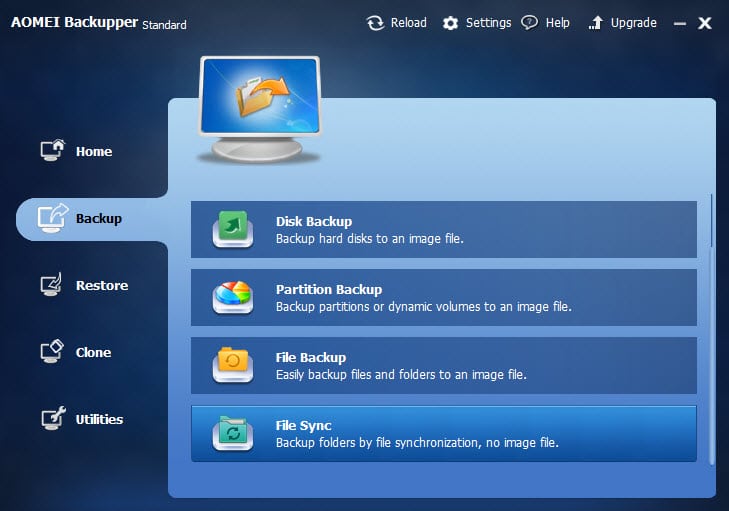
Una tarea de sincronización consta de n carpetas de origen y una carpeta de destino. Backupper admite la sincronización unidireccional solo actualmente, lo que significa que los archivos nuevos y modificados en todas las carpetas de origen se copian en la carpeta de destino, pero no al revés.
Tenga en cuenta que puede agregar tantas carpetas de origen como desee al proceso y hacer que el programa también incluya subcarpetas si lo necesita.
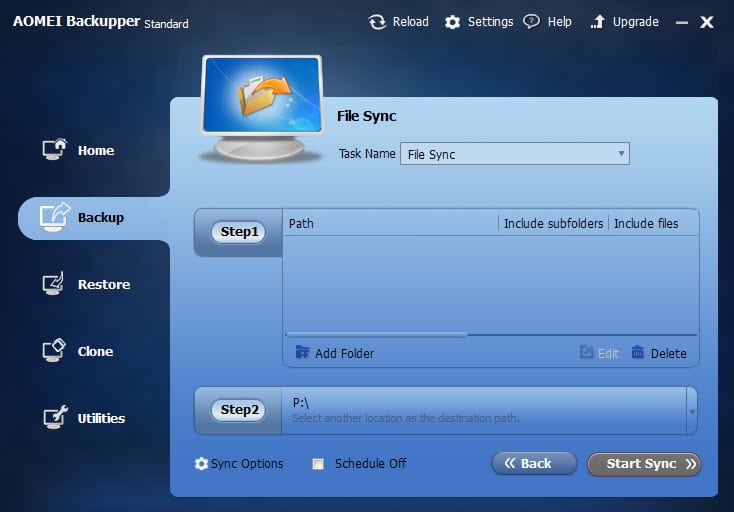
Una vez que haya agregado al menos una carpeta, estarán disponibles opciones de edición adicionales. Un clic en editar muestra varios filtros que puede aplicar a la carpeta.
Allí, por ejemplo, es posible excluir archivos y carpetas ocultos y del sistema del trabajo, excluir archivos o carpetas específicos, o asegurarse de que solo se incluyan archivos o tipos de archivos seleccionados.
La tarea no está automatizada de forma predeterminada, pero si habilita la opción de programación, puede configurarla (utilizando el Programador de tareas de Windows). Backupper puede ejecutar la tarea en un horario diario, semanal o mensual, o en intervalos seleccionados, por ejemplo, cada hora.
Las tareas de sincronización se muestran en Inicio, donde se enumeran opciones adicionales. Cada tarea se enumera con su nombre y la última vez que se ejecutó en el sistema.
Encontrará opciones para restaurar los datos sincronizados con la carpeta de destino en la carpeta de origen y una opción para ejecutar una tarea de sincronización manualmente desde allí.
El proceso de sincronización admite la sincronización de archivos locales y de red.
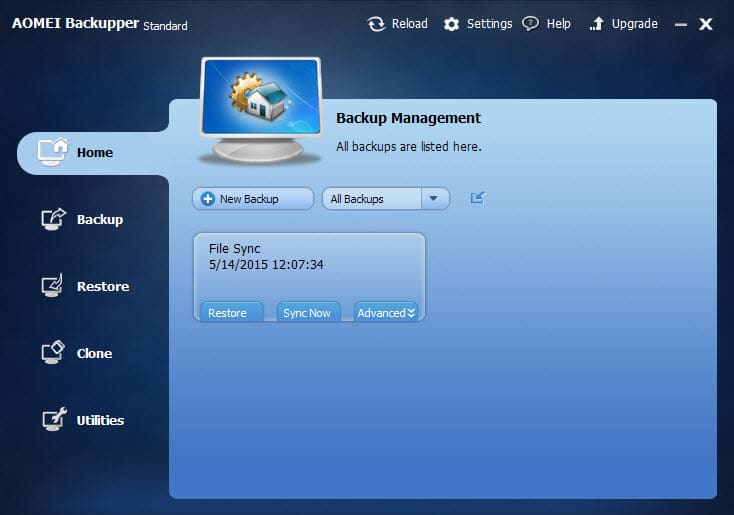
La función de sincronización está limitada en este momento cuando la compara con los programas de sincronización de archivos. Ya se ha mencionado la falta de sincronización bidireccional, pero existen otras limitaciones. Por ejemplo, no es posible sincronizar archivos en tiempo real que algunos usuarios pueden requerir, y tampoco se admite una función de historial de archivos.
Aún así, funciona bien para una primera versión y es probable que AOMEI mejore la función en versiones futuras.